Wie verwende ich die Windows-Sicherheitstaste auf einem Laptop?
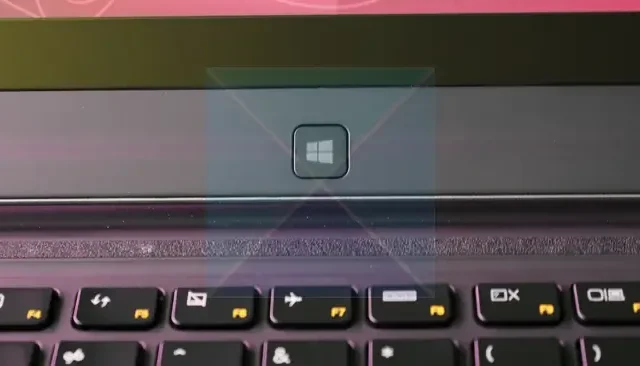
Für viele von uns hat die Sicherheit unserer Computer höchste Priorität. Sie möchten nicht, dass Ihre Daten gefährdet werden oder ein unbefugter PC-Zugriff verhindert wird. Um Ihnen dabei zu helfen, bietet Ihnen Windows mehrere Funktionen. In diesem Beitrag werden wir uns jedoch speziell mit der Windows-Sicherheitsschaltfläche befassen. Viele Benutzer sind sich dessen nicht bewusst oder wissen nicht, wie sie anfangen sollen. Aber keine Sorge, dieser Beitrag führt Sie durch die Verwendung der Windows-Sicherheitstaste auf Ihrem Laptop.
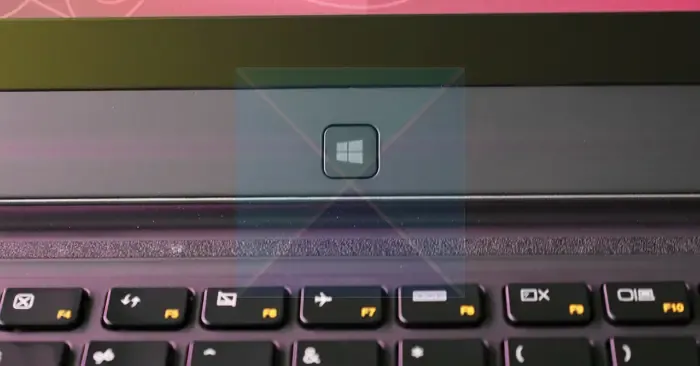
Was ist die Windows-Sicherheitstaste auf einem Laptop?
Die Windows-Sicherheitsschaltfläche ist nichts Neues. Wenn Sie jemals ein Telefon oder Tablet verwendet haben, kennen Sie bereits das Konzept des Netzschalters. Mit dieser Taste entsperren Sie Ihr Telefon oder Tablet. Anschließend geben Sie den Passkey ein und melden sich bei Ihrem Telefon an.
Das Gleiche gilt für die Windows-Sicherheitsschaltfläche. Anstatt jedoch Ihren Computer aufzuwecken, müssen Sie die Sicherheitstaste drücken, bevor Sie Ihr Anmeldekennwort eingeben können.
Ohne Drücken der Taste können Sie sich nicht bei Ihrem Bildschirm anmelden. Mit anderen Worten: Es fügt zusätzlich zu Ihrem Login-Passwort eine zusätzliche Schutzebene hinzu.
Wie aktiviere ich die Windows-Sicherheitstaste auf einem Laptop?
Die Windows-Sicherheitsschaltfläche ist eine physische Schaltfläche. Sie müssen Ihren Laptop oder Computer überprüfen und sehen, wo sich die Taste befindet. Diese Taste ist jedoch selten und die meisten Laptops verfügen nicht über sie.
Alternativ können Sie hier aber auch die Hotkey-Kombination Strg + Alt + Entf verwenden. Diese Hotkey-Funktion funktioniert wie die Windows-Sicherheitstaste und Sie erhalten Zugriff auf das Anmeldemenü.
- Drücken Sie zunächst Windows-Taste + R, um Ausführen zu starten.
- Geben Sie gpedit.msc ein und drücken Sie die Eingabetaste.
- Gehen Sie zum folgenden Pfad
Lokale Computerrichtlinie/Computerkonfiguration/Windows-Einstellungen/Sicherheitseinstellungen/Lokale Richtlinien/Sicherheitsoptionen
- Suchen Sie hier nach derInteraktiven Anmeldung: STRG+ALT+ENTF nicht erforderlich.
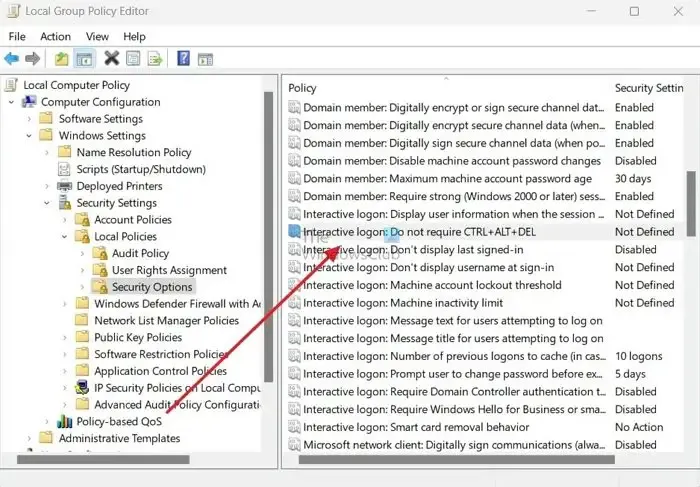
- Doppelklicken Sie darauf und wählen Sie die Option Deaktiviert.
- Anwenden > Okay.
Wie verwende ich die Windows-Sicherheitstaste auf einem Laptop?
Die Verwendung der Windows-Sicherheitsschaltfläche ist unkompliziert. Wenn Ihr Laptop über eine Taste verfügt, drücken Sie diese beim Hochfahren oder auf dem Anmeldebildschirm. Und erst danach können Sie Ihr Passwort eingeben und sich an Ihrem Computer anmelden.
Falls Sie die Funktion Strg + Alt + Entf aktiviert haben. Drücken Sie dann die Hotkey-Kombination auf dem Anmeldebildschirm, bevor Sie Ihr Passwort eingeben.
Abschluss
Die Windows-Sicherheitsschaltfläche dient als zusätzliche Sicherheitsebene und verhindert, dass jemand unbefugten Zugriff auf Ihren Computer erhält. Allerdings sind nicht alle Laptops mit einer physischen Sicherheitstaste ausgestattet. Sie können für den Job jedoch jederzeit die Hotkey-Kombinationen Strg + Alt + Entf verwenden.
Wie füge ich einen Sicherheitsschlüssel zur Windows-Sicherheit hinzu?
Um Ihren Sicherheitsschlüssel unter Windows zu verwalten, gehen Sie zu Einstellungen > Konten > Anmeldeoptionen > Sicherheitsschlüssel > Verwalten. Schließen Sie Ihren Sicherheitsschlüssel an den USB-Anschluss an oder verwenden Sie Ihr NFC-Lesegerät, um Ihre Identität zu überprüfen.
Wo ist der Sicherheitsschlüssel auf der Tastatur?
Auf den meisten Windows-PCs gibt es keine spezielle Windows-Sicherheitstaste. Um auf die Windows-Sicherheitsfunktion zuzugreifen, drücken Sie Strg+Alt+Entf. Überprüfen Sie jedoch Ihre Tastatur. Möglicherweise gibt es eine Sicherheitstaste, die die Eingabeaufforderung einblendet.



Schreibe einen Kommentar